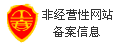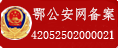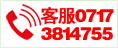鲜花( 5)  鸡蛋( 0)
|
赶紧注册,享受更多功能!查看帖内大图!
您需要 登录 才可以下载或查看,没有账号?立即注册

x
本帖最后由 含笑一步癫 于 2016-6-28 10:16 编辑
我们一起体验一下win7系统里的截图工具,尤其对于初次使用的朋友,也许你会觉得这的确非常实用。
方法/步骤
在介绍win7截图工具前,我们还是来了解一下,常见的截图方法有哪些,你是怎么用的?对于笔者这样的菜鸟来说,最为简单的就是键盘上的Print Screen SysRq 键,按一次键就能完成屏幕的抓图,但是这个快捷键抓取的是全屏,对局部截图的就没有任何办法了。在跟好友聊天时,我知道可以用QQ的Ctrl+alt+a的快捷键进行截图,但截出来的图片往往效果不是很好,而专业的截图软件基本上都需要比较繁琐的设置,操作起来也有些麻烦。那么,Win7里的截图工具怎样呢?用几个关键词稍微概括一下:便捷、简单、截图清晰、多种形状的截图、可全屏也能局部截图。
在哪里找到Win7的截图工具
启动“截图工具”也很简单,单击"开始"菜单,打开“所有程序”“附件”“截图工具”,即可打开截图工具。
当然,如果你更善于使用命令输入的方式,可以通过“运行”中输入命令:SnippingTool,即可启动截图工具
如果你会经常使用,不妨在桌面上建立一个截图工具的快捷方式,这样更便于操作。
Win7截图工具怎么用
启动“截图工具”后,就会自动的进入到截图的状态,这会我们就可以进行截图了,使用截图工具的过程也很简单——直接拖拽!按住左键,拖动鼠标,随心所欲地绘制自己向往的图形,然后松开鼠标,任意形状的截图就完成了。
根据不同形状截图的步骤是,单击“新建”按钮旁边的箭头,从列表中选择“任意格式截图”、“矩形截图”、“窗口截图”或“全屏幕截图”,然后选择要捕获的屏幕区域。
截图成功后,系统会自动打开“截图工具”,可以将截图保存为HTML、PNG、GIF或JPEG文件。
7
我们还可以在图片上添加注释,用各种颜色的笔,选取后直接在图片上书写即可,并且可以使用橡皮进行涂改,十分便捷。
|
|